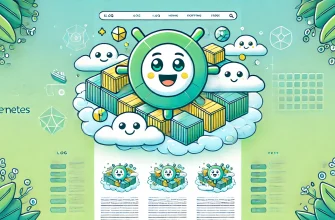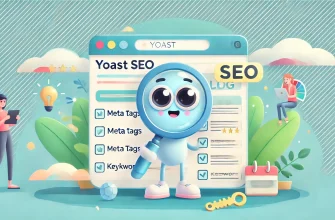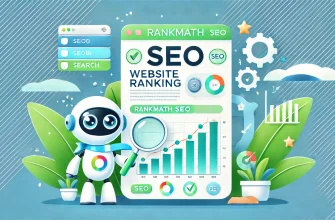В эпоху современных технологий и беспрерывного цифрового прогресса, облачные хранилища стали неотъемлемой частью нашей повседневной жизни. Они позволяют нам сохранять, синхронизировать и обмениваться данными с легкостью, независимо от местоположения и устройства. Но в мире, где приватность и контроль над данными играют всё более важную роль, многие пользователи начинают задумываться о том, как обеспечить сохранность и безопасность своих цифровых активов.
Вступление
В этой статье мы рассмотрим платформу ownCloud и расскажем, как создать ваше собственное приватное облако. OwnCloud предоставляет вам возможность управлять своими данными и обеспечить высокий уровень безопасности и конфиденциальности. Важно отметить, что ownCloud не только конкурирует с популярными облачными сервисами, такими как Google Drive, OneDrive и Dropbox, но и предоставляет ряд существенных преимуществ, которые делают его привлекательным выбором для тех, кто ценит контроль над своими данными. Давайте рассмотрим, в чем состоят эти преимущества и как ownCloud может удовлетворить потребности даже самых требовательных пользователей.
Преимущества OwnCloud
OwnCloud предлагает ряд значительных преимуществ по сравнению с популярными облачными хранилищами, такими как Google Drive, OneDrive и Dropbox:
- Приватность и безопасность данных: OwnCloud позволяет вам хранить и управлять своими данными на вашем собственном сервере или в облаке, которое полностью находится под вашим контролем. Это гарантирует, что ваши данные остаются конфиденциальными и защищенными от доступа третьих лиц. В то время как другие облачные сервисы могут иметь ограниченные гарантии безопасности, ownCloud позволяет настраивать уровень защиты и шифрования по вашему усмотрению.
- Полный контроль: OwnCloud предоставляет полный контроль над вашими данными, включая управление пользователями, правами доступа, а также возможность выбора физического местоположения сервера. Это идеальное решение для организаций, которые требуют строгого соблюдения нормативов и политик безопасности.
- Настраиваемость: OwnCloud разработан с учетом гибкости и настраиваемости. Вы можете добавлять и настраивать дополнения, интегрировать сторонние приложения и настраивать интерфейс под свои потребности. Это позволяет вам создать уникальное облачное решение, соответствующее вашим требованиям.
- Собственное облако: OwnCloud позволяет вам создать ваше собственное облачное хранилище, что делает вас независимым от сторонних провайдеров. Вы не зависите от их политик изменения тарифов или доступа к данным.
- Открытое программное обеспечение: OwnCloud является открытым исходным кодом, что означает, что вы можете свободно использовать и модифицировать его без ограничений. Это также способствует сообществу разработчиков, которые усердно работают над улучшением платформы.
- Совместная работа и обмен файлами: OwnCloud предоставляет возможности совместной работы, аналогичные другим популярным облачным сервисам. Вы можете с легкостью совместно редактировать документы и обмениваться файлами, делая сотрудничество более удобным.
В итоге, ownCloud представляет собой мощное и гибкое решение для тех, кто ценит приватность, безопасность и контроль над своими данными. Это отличный выбор для организаций и пользователей, которые хотят иметь полное владение своим облачным хранилищем и оставаться уверенными в безопасности своих данных.
Системные требования для работы ownCloud
Требования к серверу OwnCloud могут варьироваться в зависимости от числа пользователей, объема данных и ожидаемой производительности. Однако вот общие рекомендации для сервера OwnCloud:
- Процессор (CPU):
- Минимально: 2-ядерный процессор
- Рекомендуется: 4-ядерный процессор или более
- Оперативная память (RAM):
- Минимально: 2 ГБ
- Рекомендуется: 4 ГБ или более
- Дисковое пространство:
- Минимально: 50 ГБ свободного пространства на жестком диске
- Рекомендуется: 100 ГБ или более для данных OwnCloud
- Веб-сервер: Рекомендуется использовать Apache или Nginx.
- База данных: Рекомендуется использовать MariaDB или MySQL.
- PHP: OwnCloud требует PHP версии 7.4.
- SSL-сертификат: Рекомендуется использовать SSL для обеспечения безопасности соединения.
- Резервное копирование: Регулярное создание резервных копий данных OwnCloud и конфигурации сервера.
- Сетевая пропускная способность: Обеспечьте достаточную сетевую пропускную способность для удовлетворения потребностей пользователей, особенно если множество пользователей будет одновременно загружать и скачивать файлы.
Обратите внимание, что эти рекомендации могут изменяться в зависимости от конкретных требований вашего проекта. Если у вас есть большое количество пользователей или вы планируете большой объем данных, вам, возможно, потребуется более мощное оборудование. Также важно регулярно обновлять и поддерживать ваш сервер для обеспечения безопасности и производительности OwnCloud.
Установка ownCloud на Ubuntu 22.04
Установка ownCloud на Ubuntu и настройка SSL-сертификата Let’s Encrypt может быть немного сложной, но следуйте этим шагам, и вы сможете успешно настроить ваше собственное облачное хранилище с защищенным подключением.
Шаг 1: Подготовка к установке ownCloud
- Обновление системы:
sudo apt update sudo apt upgrade
- Установка необходимых зависимостей:
sudo apt install apache2 mariadb-server libapache2-mod-php7.4
Обратите внимание, что для работы ownCloud требуется PHP 7.4, который недоступен в стандартном репозитории Ubuntu 22.04, поэтому Вам потребуется откатить версию PHP.
- Настройка базы данных MariaDB:
sudo mysql_secure_installation
Следуйте инструкциям, создайте пароль администратора базы данных и выполните остальные настройки.
- Установка PHP и необходимых модулей:
sudo apt install php7.4-gd php7.4-json php7.4-mysql php7.4-curl php7.4-mbstring php7.4-intl php7.4-mcrypt php-imagick php7.4-xml php7.4-zip
Шаг 2: Установка ownCloud из исходных файлов
- Создайте базу данных MySQL для OwnCloud.Замените
<owncloud_db>,<db_user>и<db_password>на желаемое имя базы данных, имя пользователя и пароль:sudo mysql -u root
CREATE DATABASE <owncloud_db>; CREATE USER '<db_user>'@'localhost' IDENTIFIED BY '<db_password>'; GRANT ALL ON <owncloud_db>.* TO '<db_user>'@'localhost'; FLUSH PRIVILEGES; EXIT;
- Загрузите OwnCloud с официального сайта и распакуйте его:
cd /var/www/ sudo wget https://download.owncloud.com/server/stable/owncloud-complete-20231009.tar.bz2 sudo tar -xvf owncloud-complete-20231009.tar.bz2
- Настройте правильные разрешения на каталог OwnCloud:
sudo chown -R www-data:www-data /var/www/owncloud/
- Создайте виртуальный хост Apache для OwnCloud:
sudo nano /etc/apache2/sites-available/owncloud.conf
Вставьте следующий конфигурационный файл:
<VirtualHost *:80> DocumentRoot /var/www/owncloud ServerName your-domain.com # Замените на ваш домен или IP-адрес CustomLog /var/log/apache2/owncloud-access.log combined </VirtualHost>
your-domain.com замените на ваш домен или IP-адрес
- Сохраните файл, затем включите виртуальный хост и перезагрузите Apache:
sudo a2ensite owncloud sudo systemctl reload apache2
- Запустите установщик OwnCloud, перейдя по адресу
http://your-domain.com(замените на свой домен) и следуйте инструкциям на экране. - Введите данные для подключения к базе данных, созданным на шаге 3.
- Создайте учетную запись администратора OwnCloud и настройте параметры хранилища и приложений по своему усмотрению.
OwnCloud теперь установлен и готов к использованию. Вы можете добавлять пользователей и начинать загружать файлы. Не забудьте регулярно обновлять OwnCloud и бэкапировать ваши данные для обеспечения безопасности и надежности.
Шаг 3: Настройка SSL-сертификата Let’s Encrypt
Установка Certbot:
sudo apt install certbot python3-certbot-apache
Запуск Certbot:
Запустите Certbot и запросите SSL-сертификат для своего домена:
sudo certbot --apache
Certbot попросит вас выбрать домены для сертификата и выполнит все необходимые настройки в конфигурации Apache.
Автоматическое обновление сертификата:
Certbot также предоставляет автоматическое обновление сертификатов. Убедитесь, что оно включено в планировщике задач:
sudo crontab -e
Добавьте следующую строку, чтобы убедиться в автоматическом обновлении каждые 60 дней:
0 0 */60 * * certbot renew
Теперь у вас должен быть работающий ownCloud с защищенным SSL-сертификатом Let’s Encrypt. Вы можете получить доступ к своему облачному хранилищу, перейдя по HTTPS-ссылке на вашем домене.
Заключение
В заключение, построение собственного облачного хранилища с помощью ownCloud на операционной системе Ubuntu предоставляет вам не только полный контроль над вашими данными, но также обеспечивает высокий уровень приватности и безопасности. OwnCloud предоставляет множество гибких настроек, которые позволяют адаптировать его под ваши уникальные потребности и политики безопасности.
Сравнивая ownCloud с популярными облачными сервисами, такими как Google Drive, OneDrive и Dropbox, видно, что ownCloud выделяется своей способностью предоставить полный контроль и надежную защиту ваших данных. В отличие от сторонних облачных провайдеров, вы можете быть уверены, что ваши личные и бизнес-данные находятся под вашим контролем.
Надежный SSL-сертификат Let’s Encrypt придаст вашему облачному хранилищу дополнительный уровень безопасности и доверия, обеспечивая зашифрованное подключение для ваших пользователей.
Собственное облачное хранилище с ownCloud — это удивительное решение для тех, кто ценит свою приватность и безопасность данных, и кто стремится создать собственное удобное и надежное облачное пространство для хранения и обмена информацией. Надеемся, что эта статья помогла вам понять, как начать использовать ownCloud и обеспечить безопасное хранение ваших данных.